OLAP的基本特征

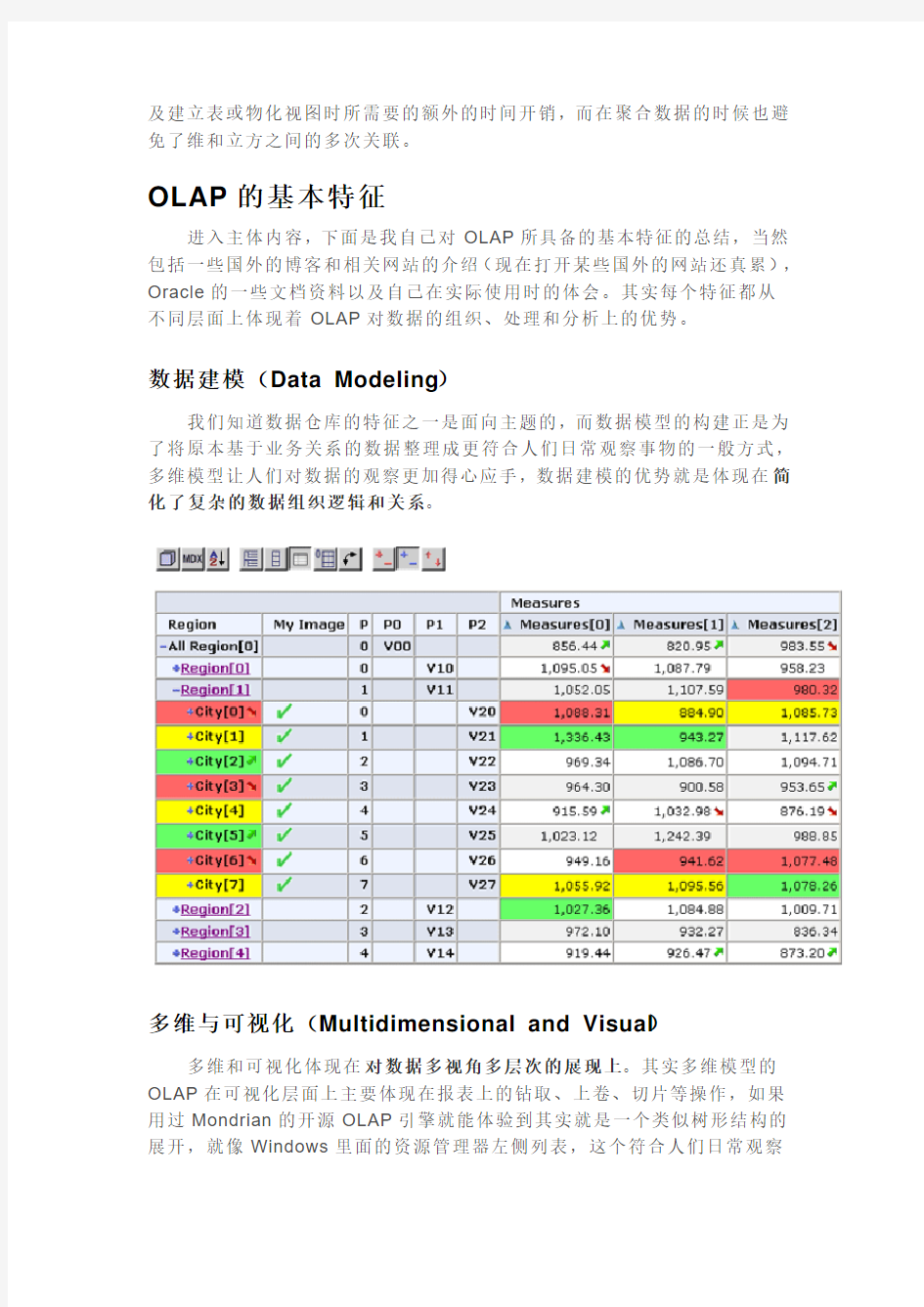
又是一篇关于商务智能(BI)方面的文章,前面有几篇文章介绍了数据仓库、多维模型和OLAP方面的知识。这篇文章主要总结了OLAP具备的一些基本特征,以及其在数据的处理、展示和分析中体现的优势。
其实我们大部分时间是在模仿,参考书本或者他人的范例,而当我们去实现这些东西的时候,我们又会有自己的体验,我们需要将这些体验记录下来,当我们能够自己去总结整个实现过程的时候,其实可以认为我们已经掌握了这个知识或技能。而正是在总结的过程中,我们也许会发现原先的范例可能并不是最优的,我们会产生自己的思考和优化方案,其实到这一步的时候你已经实现了一个超越,而当你自己的方案被实践所验证时,那么可能你已经站在了一些人的前面了。而我今天要做的就是——“总结”。
OLAP的类型和基本操作
先来回顾下一些基础知识,之前的文章——数据立方体与OLAP中介绍过OLAP的一些基本知识,包括OLAP的类型:ROLAP、MOLAP、HOLAP。
以及OLAP的基本操作:钻取(Drill-down)、上卷(Roll-up)、切片(Slice)、切块(Dice)以及旋转(Pivot)。
因为这些在之前的文章中都有介绍,这里不再重复了,有兴趣了解的同学直接去看我之前的那篇文章即可。
OLAP的优势
OLAP的优势包括之前提到的丰富的数据展现方式、高效的数据查询以及多视角多层次的数据分析。这里再补充两点,是Oracle 11g的官方文档介绍OLAP时提到的在Oracle中使用Cube所具备的优势(当然Oracle里面的Cube指的是MOLAP类型的数据组织方式,有点偏技术了):
从细粒度数据到汇总数据的预聚合(fine-grained approach to
pre-aggregating summary data):Oracle的Cube提供了基于成本的预聚合(Cost based pre-aggregation),也就是既不会完全不进行预先的聚合,也不会将每个维每个层次的数据都预先聚合起来;而是会去考虑对于每条记录聚合的成本,并将那些在动态聚合中相对高成本的记录预先聚合并储存起来,这样相当于权衡了立方数据加载时的压力和数据查询时的效率(过度的预聚合会使数据加载的时间和空间成本提高,而过少的预聚合则会让数据查询的效率降低)。而其最终实现的就是最具性价比的快速查询(fast query)。
维和立方之间的预关联(pre-joining of dimensions to cube):当然这个也是基于MOLAP所具有的优势,MOLAP是基于数组来构建的,所以维和立方之间是预关联的,也就是相比ROLAP而言,其消除了构建索引以
及建立表或物化视图时所需要的额外的时间开销,而在聚合数据的时候也避免了维和立方之间的多次关联。
OLAP的基本特征
进入主体内容,下面是我自己对OLAP所具备的基本特征的总结,当然包括一些国外的博客和相关网站的介绍(现在打开某些国外的网站还真累),Oracle的一些文档资料以及自己在实际使用时的体会。其实每个特征都从不同层面上体现着OLAP对数据的组织、处理和分析上的优势。
数据建模(Data Modeling)
我们知道数据仓库的特征之一是面向主题的,而数据模型的构建正是为了将原本基于业务关系的数据整理成更符合人们日常观察事物的一般方式,多维模型让人们对数据的观察更加得心应手,数据建模的优势就是体现在简化了复杂的数据组织逻辑和关系。
多维与可视化(Multidimensional and Visual)
多维和可视化体现在对数据多视角多层次的展现上。其实多维模型的OLAP在可视化层面上主要体现在报表上的钻取、上卷、切片等操作,如果用过Mondrian的开源OLAP引擎就能体验到其实就是一个类似树形结构的展开,就像Windows里面的资源管理器左侧列表,这个符合人们日常观察
和使用的习惯。同时大部分的报表工具都支持此类的OLAP展示,MDX (Multi-Dimensional Expression,多维表达式)就是专门为多维OLAP打造的查询语法标准。
聚合(Aggregation)
聚合的优势体现在满足了从细节数据到高度汇总数据的不同需求。聚合的特征在多维模型中体现为预计算(pre-calculated)以及快速查询(fast query)上面,能够在不同的数据粒度上对数据进行聚合汇总,满足数据的多种需求。
计算度量(Calculated Measures)
计算度量更加丰富地表现了各类指标的延伸、比率及变化趋势等。最简单的计算度量就是指标间的加减乘除、排名及比例,常见的例子就是销售额减成本计算得到利润,进而根据利润对不同的产品进行排名,或者计算各类产品类型的利润所占的比例等;另外一种就是基于时间序列上计算得到的度量,比如同比增长、环比增长、期初累计、移动平均等。所以计算度量的存在让我们的分析指标有了更多的选择。
预测(Forecast)
其实熟悉OLAP,用过相关OLAP工具的朋友都知道,大部分的OLAP 都会提供预测的功能,一般是基于时间序列的预测,工具直接提供相应的预测方法,比如加权移动平均法、指数平滑法(历史数据加权平均的不断迭代的过程)等。因为在实践中没有用到过,所以这里也不便讨论起具体的意义多大,但这种不需要自己去写算法,而直接使用工具根据相应的聚合数据预测未来的趋势,至少能为我们快捷地展现数据可能的走向,并做出可能调整。
高中物理运动的描述 运动的基本概念
广东省2009届高三物理一轮复习学案 运动的描述 运动的基本概念 【知识要点】 一、描述运动的基本概念: 1.机械运动:一个物体相对于另一个物体的位置的改变叫做机械运动,简称运动。它包括平动、转动和振动等运动形式。 2.参考系:为了研究物体的运动而假定为不动的物体,叫做参考系。 对同一个物体的运动,所选择的参考系不同,对它的运动的描述就会不同。从原则上说,参考系可以任意选定,但一般应从解决问题的方便出发选择合适的物体作参考系。在不加特别说明的情况下,研究地面上物体的运动时,通常都取地面为参考系。 3.质点:质点是一种物理模型,用来代替物体的有质量的点叫做质点。实际物体能否看作质点,并不是由物体的大小来决定的。如在研究原子核外电子的运动时,微小的原子不能看作质点。而在研究地球绕太阳公转运动的规律时,巨大的地球却可以看作质点。这是一种突出主要因素、忽略次要因素的研究问题的科学思想方法。 4.时刻和时间:时刻指的是某一瞬时.在时间轴上用一个点来表示。对应的是位置、速度、动量、动能等状态量。时间是两时刻间的间隔。在时间轴上用一段线段来表示。对应的是位移、路程、冲量、功等过程量。 5.位移和路程:位移描述物体位置的变化,是从物体运动的初位置指向末位置的矢量.路程是物体运动轨迹的长度,是标量。 6.速度:是描述物体运动的方向和快慢的物理量。 (1)平均速度:在变速运动中,物体在某段时间内的位移与发生这段位移所用时间的比值叫做这段时间内的平均速度,即t s v = ,单位:m/s ,其方向与位移的方向相同。它是对变速运动的粗略描述。 对于一般的变速直线运动,只能根据定义式t s v =求平均速度。对于匀变速直线运动可 根据2 0t v v v +=求平均速度。 (2)瞬时速度:运动物体在某一时刻(或某一位置)的速度,方向沿轨迹上该点的切线方向。瞬时速度是对变速运动的精确描述。瞬时速度的大小叫速率,是标量。 7.加速度:是描述速度变化快慢的物理量,是速度的变化和所用时间的比值(即速度的变化率):a =t v ??,单位:m/s 2。加速度是矢量,它的方向与速度变化(Δv )的方向相同。 物体做加速直线运动还是做减速直线运动,判断的依据是加速度的方向和速度方向是相同还是相反。只要加速度方向跟速度方向相同(v >0 、a >0 或v <0 、 a <0),物体的速度一定增大;只要加速度方向跟速度方向相反(v >0、a <0或v <0、a >0),物体的速度一定减小。 加速度是表示速度(大小和方向)改变快慢的物理量。物体做变速直线运动时,其加速度方向与速度方向在同一直线上,该加速度表示速度大小改变的快慢;物体做匀速圆周运动时,加速度方向跟速度方向垂直,该加速度表示速度方向改变的快慢。当然,若加速度方向跟速度方向既不共线又不垂直,则物体速度的大小和方向均变化,加速度表示了速度(大小
电脑键盘OFFICE操作大全
Ctrl+S 保存 Ctrl+W 关闭程序 Ctrl+N 新建 Ctrl+O 打开 Ctrl+Z 撤销 Ctrl+F 查找 Ctrl+X 剪切 Ctrl+C 复制 Ctrl+V 粘贴 Ctrl+A 全选 Ctrl+[ 缩小文字 Ctrl+] 放大文字 Ctrl+B 粗体 Ctrl+I 斜体 Ctrl+U 下划线 Ctrl+Shift 输入法切换 Ctrl+空格中英文切换 Ctrl+回车 QQ号中发送信息Ctrl+Home 光标快速移到文件头
Ctrl+End 光标快速移到文件尾 Ctrl+Esc 显示开始菜单 Ctrl+Shift+< 快速缩小文字 Ctrl+Shift+> 快速放大文字 Ctrl+F5 在IE中强行刷新 Ctrl+拖动文件复制文件 Ctrl+Backspace 启动\关闭输入法 拖动文件时按住Ctrl+Shift 创建快捷方式 Alt+空格+C 关闭窗口 Alt+空格+N 最小化当前窗口 Alt+空格+R 恢复最小化窗口 Alt+空格+X 最大化当前窗口 Alt+空格+M 移动窗口 Alt+空格+S 改变窗口大小 Alt+Tab 两个程序交换 Alt+255 QQ号中输入无名人 Alt+F 打开文件菜单 Alt+V 打开视图菜单 Alt+E 打开编辑菜单 Alt+I 打开插入菜单 Alt+O 打开格式菜单
Alt+T 打开工具菜单 Alt+A 打开表格菜单 Alt+W 打开窗口菜单 Alt+H 打开帮助菜单 Alt+回车查看文件属性 Alt+双击文件查看文件属性 Alt+X 关闭C语言 Shift快捷键 Shift+空格半\全角切换 Shift + Delete 永久删除所选项,而不将它放到“回收站”中。拖动某一项时按 CTRL 复制所选项。 拖动某一项时按 CTRL + SHIFT 创建所选项目的快捷键。WORD全套快捷键小技巧 CTRL+O 打开 CTRL+P 打印 CTRL+A 全选 CTRL+[/] 对文字进行大小设置(在选中目标情况下) CTRL+D 字体设置(在选中目标情况下) CTRL+G/H 查找/替换; CTRL+N 全文删除; CTRL+M 左边距(在选中目标情况下); CTRL+U 绘制下划线(在选中目标情况下);
高考物理一轮复习 第1章 运动的描述 匀变速直线运动 第1节 描述运动的基本概念教案
第1章 运动的描述 匀变速直线运动 第1节 描述运动的基本概念 一、参考系 质点 1.参考系 (1)定义:为了研究物体的运动而假定不动的物体。 (2)选取原则:可任意选取,但对同一物体的运动,所选的参考系不同,对它运动的描述可能会不同。通常以地面为参考系。 2.质点 (1)定义:用来代替物体的有质量的点。 (2)物体可看作质点的条件:研究一个物体的运动时,物体的大小和形状对研究问题的影响可以忽略。 二、位移 速度 1.位移和路程 (1)位移描述物体位置的变化,用从初位置指向末位置的有向线段表示,是矢量。 (2)路程是物体运动轨迹的长度,是标量。 2.速度和速率 (1)平均速度:物体的位移与发生这段位移所用时间的比值,即v =Δx Δt ,其方向与位移的方向相同,是矢量。 (2)瞬时速度:运动物体在某一时刻或某一位置的速度,方向沿轨迹上物体所在点的切
线方向指向前进的一侧,是矢量。 (3)速率:瞬时速度的大小,是标量。 (4)平均速率:路程与时间的比值,不一定等于平均速度的大小。 三、加速度 1.定义:速度的变化量与发生这一变化所用时间的比值。 2.定义式:a =Δv Δt 。 3.方向:与速度变化的方向相同,是矢量。 4.物理意义:描述物体速度变化快慢的物理量。 1.思考辨析(正确的画“√”,错误的画“×”) (1)参考系必须是固定不动的物体。 (×) (2)质点是一种理想化模型,实际并不存在。 (√) (3)在某一段时间内物体运动的位移为零,则该物体一定是静止的。 (×) (4)平均速度的方向与位移方向相同。 (√) (5)甲的加速度a 甲=2 m/s 2,乙的加速度a 乙=-3 m/s 2 ,a 甲>a 乙。 (×) 2.(多选)(人教版必修1P 11T 1和P 14T 1改编)下列说法正确的是( ) A .“一江春水向东流”中江水运动是以河岸为参考系的 B .“太阳东升西落”中太阳以地球为参考系 C .“火车8点42分到站”,“8点42分”指的是时刻 D .“第3 s 末”和“第3 s 内”都是指的时间间隔1 s [答案] ABC 3.(多选)(人教版必修1P 14T 2和P 29T 2改编)下列说法可能正确的是( ) A .出租车的收费标准为1.60元/公里,其中的“公里”说的是位移 B .物体运动的加速度等于0,而速度却不等于0 C .两物体相比,一个物体的速度变化量比较大,而加速度却比较小 D .物体具有向东的加速度,而速度的方向却向西 [答案] BCD 4.(教科版必修1P 14T 2改编)下列所说的速度中,指平均速度的是( ) A .百米赛跑的运动员以9.5 m/s 的速度冲过终点线 B .子弹以800 m/s 的速度撞击到墙上
税控开票软件操作指南(金税盘)汇总-共90页
税控开票软件操作指南(金税盘) 一、基本操作 1.登录开票软件 用例:某企业为一般纳税人,机构所在地为北京市石景山区,纳税人以其2019年4月30日前取得的写字楼对外出租,2019年5月共取得租金收入 10.5万元(含税即总价)。 1.1将金税盘插入计算机的usb口上,双击“开票软件”图标。 1.2启动开票软件,选择操作员并输入用户名密码及口令。默认密码为123456,证书口令为88888888。证书口令错误输入5次后,需要持金税盘到税务机关办税大厅重签证书。 2.增值税专用发票填开及编码添加
2.1点击“发票管理”模块,点击导航图中的“发票填开”按钮,然后选择“增值税专用发票填开”。 2.2系统显示发票号码确认界面,核对与即将打印的纸质正式发票号无误后,点击确认。 2.3进入发票填开界面,手工输入购货单位信息,专用发票要将购买方的名称、纳税人识别号、地址电话、开户行及账号全部填写完整,不得输入简称。
2.4在票面中的“货物或应税劳务、服务名称”中输入商品信息“租金”,输入完成后,点击旁边空白处。 2.5在税收分类编码选择界面中,根据实际情况选择“租赁服务”类下的税收分类编码,也可通过检索进行快速查找。查到后,双击选择税收分类编码。
2.6选择好税收分类编码,点击保存按钮。 2.7输入数量、单价、金额、备注等信息,备注需填写写字楼地址。输入完毕后核对票面中的购买方信息、金额、税额、价税合计等票面信息,确认无误后,点击右上角打印按钮。 注:打印相当于保存发票,点击后票面信息无法进行任何修改。 2.8弹出“打印”对话框,如图所示。在此处,可以设置纸张打印边距、预览打印效果、实施打印,也可以取消打印(待以后在进行发票查询时打印)。 向下调整:数值越大越向下,越小越向上(可以为负数)
键盘操作电脑大全,让你丢掉鼠标
一、常见用法: F1 显示当前程序或者windows的帮助内容。 F2 当你选中一个文件的话,这意味着“重命名” F3 当你在桌面上的时候是打开“查找:所有文件” 对话框 F10或ALT 激活当前程序的菜单栏 windows键或CTRL+ESC 打开开始菜单 CTRL+ALT+DELETE 在win9x中打开关闭程序对话框 DELETE 删除被选择的选择项目,如果是文件,将被放入回收站 SHIFT+DELETE 删除被选择的选择项目,如果是文件,将被直接删除而不是放入回收站 CTRL+N 新建一个新的文件 CTRL+O 打开“打开文件”对话框 CTRL+P 打开“打印”对话框 CTRL+S 保存当前操作的文件 CTRL+X 剪切被选择的项目到剪贴板 CTRL+INSERT 或 CTRL+C 复制被选择的项目到剪贴板 SHIFT+INSERT 或 CTRL+V 粘贴剪贴板中的内容到当前位置 ALT+BACKSPACE 或 CTRL+Z 撤销上一步的操作 ALT+SHIFT+BACKSPACE 重做上一步怀废?牟僮?br> Windows键+M 最小化所有被打开的窗口。 Windows键+CTRL+M 重新将恢复上一项操作前窗口的大小和位置 Windows键+E 打开资源管理器
Windows键+F 打开“查找:所有文件”对话框 Windows键+R 打开“运行”对话框 Windows键+BREAK 打开“系统属性”对话框 Windows键+CTRL+F 打开“查找:计算机”对话框 SHIFT+F10或鼠标右击打开当前活动项目的快捷菜单 SHIFT 在放入CD的时候按下不放,可以跳过自动播放CD。在打开word的时候按下不放,可以跳过自启动的宏 (https://www.wendangku.net/doc/f915840216.html,) ALT+F4 关闭当前应用程序 ALT+SPACEBAR 打开程序最左上角的菜单 ALT+TAB 切换当前程序 ALT+ESC 切换当前程序 ALT+ENTER 将windows下运行的MSDOS窗口在窗口和全屏幕状态间切换 PRINT SCREEN 将当前屏幕以图象方式拷贝到剪贴板 ALT+PRINT SCREEN 将当前活动程序窗口以图象方式拷贝到剪贴板CTRL+F4 关闭当前应用程序中的当前文本(如word中) CTRL+F6 切换到当前应用程序中的下一个文本(加shift 可以跳到前一个窗口) 在IE中: ALT+RIGHT ARROW 显示前一页(前进键) ALT+LEFT ARROW 显示后一页(后退键) CTRL+TAB 在页面上的各框架中切换(加shift反向)
C语言文件流操作函数大全
clearerr(清除文件流的错误旗标) 相关函数feof 表头文件#include
厨房大全及整体操作手册
厨房管理制度大全及整体操作手册 一、行政总厨 直接领导:董事会或总经理管理对象:各厨师长联系范围:公司各部门 工作职权: 1、据公司董事会或总经理指示,负责公司厨政系统日常工作调节,部门沟通,做到“上传下达”。 2、师队伍技术培训规划和指导。 3、负责公司厨政系统菜品、原料研究开发、厨政管理研究工作。 4、组织酒店对关键原料品质的鉴定工作。 5、对酒店厨师系统的考察和考核评级作总体把关和控制。 6、与酒店总经理共同处理各种重大突发事件。 7、负责组织对菜品的设计和审计工作,不断了解菜品动态和动向。 工作职责: 1、进行厨政作业管理的巡察、解决各种疑难技术问题。 2、进行厨师脱产培训、在岗培训指导。 3、调节各厨房厨师的人员配置,并将处理意见报公司总经理审定。 4、组织制定酒店原料的采购,供应与存储规划,并对其作业管理流程进行密切监控。
5、对酒店菜品烹饪作业过程进行检查、指导、确保酒店菜品数量与品质的正常供应。 6、根据总公司规划,定期组织菜品研究与开发,并负责完成各个时期菜品研发责任指标。 7、根据公司总经理指示,参与和组织国家级和国际大型餐饮,食品学术研讨交流会议与活动。 8、对酒店重大烹饪作业任务亲自指挥指导。 9、负责对厨政管理制度执行情况进行监督和纠正。 二、厨师长 直接领导:总厨(无总厨由总经理)管理对象:厨房各组组长联系范围:酒店各部门 工作职权: 1、负责各小组组长的考勤考绩工作,根据他们工作表现的好坏,正确行使表扬和批评、奖励或处罚职权。 2、全权处理各厨房的日常业务工作并做好事前工作安排。 3、合理调动,安排各小组组长、厨师、厨工的人员配置。 4、现场检查、督导厨房的各种准备工作。 工作职责: 1、根据酒店的特点和要求,制定零餐和宴会菜单。 2、制定厨房的操作规程及岗位职责、确保厨房工作正常进行。
(整理)键盘快捷键大全69125.
键盘快捷键大全 快捷键大全(实用版) 一、常见用法: F1显示当前程序或者windows的帮助内容。 F2当你选中一个文件的话,这意味着“重命名” F3当你在桌面上的时候是打开“查找:所有文件”对话框 F10或ALT激活当前程序的菜单栏 windows键或CTRL+ESC打开开始菜单 CTRL+ALT+DELETE在win9x中打开关闭程序对话框 DELETE删除被选择的选择项目,如果是文件,将被放入回收站 SHIFT+DELETE删除被选择的选择项目,如果是文件,将被直接删除而不是放入回收站 CTRL+N新建一个新的文件 CTRL+O打开“打开文件”对话框 CTRL+P打开“打印”对话框 CTRL+S保存当前操作的文件 CTRL+X剪切被选择的项目到剪贴板 CTRL+INSERT或CTRL+C复制被选择的项目到剪贴板 SHIFT+INSERT或CTRL+V粘贴剪贴板中的内容到当前位置 ALT+BACKSPACE或CTRL+Z撤销上一步的操作 ALT+SHIFT+BACKSPACE重做上一步怀废牟僮?br> Windows键+M最小化所有被打开的窗口。
Windows键+CTRL+M重新将恢复上一项操作前窗口的大小和位置 Windows键+E打开资源管理器 Windows键+F打开“查找:所有文件”对话框 Windows键+R打开“运行”对话框 Windows键+BREAK打开“系统属性”对话框 Windows键+CTRL+F打开“查找:计算机”对话框 SHIFT+F10或鼠标右击打开当前活动项目的快捷菜单 SHIFT在放入CD的时候按下不放,可以跳过自动播放CD。在打开word的时候按下不放,可以跳过自启动的宏 ALT+F4关闭当前应用程序 ALT+SPACEBAR打开程序最左上角的菜单 ALT+TAB切换当前程序 ALT+ESC切换当前程序 ALT+ENTER将windows下运行的MSDOS窗口在窗口和全屏幕状态间切换 PRINTSCREEN将当前屏幕以图象方式拷贝到剪贴板 ALT+PRINTSCREEN将当前活动程序窗口以图象方式拷贝到剪贴板 CTRL+F4关闭当前应用程序中的当前文本(如word中) CTRL+F6切换到当前应用程序中的下一个文本(加shift可以跳到前一个窗口) 在IE中: ALT+RIGHTARROW显示前一页(前进键) ALT+LEFTARROW显示后一页(后退键)
Mac操作系统介绍及操作指南大全
Mac 操作系统介绍及操作指南大全 基本的键盘快捷键 最常用的操作手势归纳: 轻单点- 单选点击等 轻双点- 右键菜单 双指对角线型拉开收拢- 放大缩小网页图片等(图片需在iPhoto 等软件,Finder 中不可缩放) 双指并拢水平左右滑动- 浏览网页等时倒退前进或滑动浏览水平排布的更多文件项目等 双指并拢垂直上下滑动- 浏览网页,文件列表等时上下移动页面 三指并拢移动- 多选文件项目、多选完成后同样手势用于移动多选选择的文件项目、将鼠标指针移至窗口的上部分上来移动窗口位置等 四指并拢向上移动- 显示Mission Control 界面 四指并拢水平左右滑动- 在各个桌面页及Dashboard 之间直接切换 四指收拢/发散- 打开/关闭Launchpad 所有程序界面
基本的键盘快捷键 常用必备快捷键归纳: command+tab 快速切换应用程序 command+delete 把相关程序中选中的资源移到相关程序废纸篓中 shift+command+delete 清倒相关程序的废纸篓 command+A 全选 command+C 复制 command+V 粘贴(需在复制后再粘贴且粘贴不改变原位置的原文件)command+option+V 剪贴(需在复制后再剪贴且剪贴将删除原位置的原文件)command+Space(空格键) 切换输入法 command+Q 完全退出当前应用程序(Finder 程序除外)(可配command+tab 功能使用) command+shift+3 全屏截图 command+shift+4 选择性截图(可再配合长按空格键进入窗口截图模 式) 其他参考快捷键归纳: 选中要快速预览的文件+空格键快速完整预览选中的各类型文件 control+shift+右上角推出/电源键快速锁定计算机 command+“+/-”号放大/缩小网页、文本、图片等 command+n 新建当前程序的窗口 command+w 关闭(非退出)当前窗口 command+m 最小化当前窗口到Dock 栏 command+option+w 关闭桌面上所以打开的窗口 command+option+esc(左上角) 强制退出(如卡死的)当前应用软件 control+option+command+(右上角)推出/电源键关机 按住option键再拖动文件将文件复制一份后拷贝到新位置,原文件依旧保留在原位置 在开机“铛。。。”一声时长按 C 由光驱光盘启动电脑 在开机“铛。。。”一声时长按T 转入火线模式,相当于像U盘一样能直接提取出硬盘中的资料 在Launchpad中control+option+command+B 切换Launchpad几种预设效果(原装为桌面壁纸重模糊) 打开Finder 前往菜单后按住option 键: 将显示出“资源库”图标,点开后可查看电脑上层的文件夹,系统文件夹等;同理此方法可用于其他程序的菜单显出隐藏项目
键盘使用说明书完整版
一、键盘简介键盘是计算机使用者向计算机输入数据或命令的最基本的设备。常用的键盘上有101个键或103个键,分别排列在四个主要部分:打字键区、功能键区、编辑键区、小键盘区。 现将键盘的分区以及一些常用键的操作说明如下: (一)打字键区 它是键盘的主要组成部分,它的键位排列与标准英文打字机的键位排列一样。该键区包括了数字键、字母键、常用运算符以及标点符号键,除此之外还有几个必要的控制键。 下面对几个特殊的键及用法作简单介绍。 键的名称 主要功能说明 空格键 键盘上最长的条形键。每按一次该键,将在当前光标的位置上空出一个字符的位置。 [Enter↙] 回车键 (1)每按一次该键,将换到下一行的行首输入。就是说,按下该键后,表示输入的当前行结束,以后的输入将另起一行。 (2)或在输入完命令后,按下该键,则表示确认命令并执行。[CapsLock]大写字母锁定键 在打字键区右边。该键是一个开关键,用来转换字母大小写状态。每按一次该键,键盘右上角标有CapsLock的指示灯会由不亮变成发亮,或由发亮变成不亮。这时: (1)如果CapsLock指示灯发亮,则
键盘处于大写字母锁定状态:1)这时直接按下字母键,则输入为大写字母;2)如果按住[Shif]键的同时,再按字母键,输入的反而是小写字母。 (2)如果这时CapsLock指示灯不亮,则大写字母锁定状态被取消。 [Shift]换档键 换档键在打字键区共有两个,它们分别在主键盘区(从上往下数,下同)第四排左右两边对称的位置上。 (1)对于符号键(键面上标有两个符号的键,例如:等,这些键也称为上下档键或双字符键)来说,直接按下这些键时,所输入的是该键键面下半部所标的那个符号(称为下档键); 如果按住[Shift]键同时再按下双字符键,则输入为键面上半部所标的那个符号(称为上档键)。如: [Shift] +=% (2)对于字母键而言:当键盘右上角标有CapsLock的指示灯不亮时,按住[Shift]键的同时再按字母键,输入的是大写字母。例如:CapsLock指示灯不亮时,按[Shift] +S键会显示大写字母S [←BackSpace]退格删除键 在打字键区的右上角。每按一次该键,将删除当前光标位置的前一个字符。 [Ctrl]控制键 在打字键区第五行,左右两边各一个。该键必须和其它键配合才能实现各种功能,这些功能是在操作系统或其他应用软件中进行设定的。例如:
C语言文件操作大全
1.创建文件夹 //using System.IO; Directory.CreateDirectory(%%1); 2.创建文件 //using System.IO; File.Create(%%1); 3.删除文件 //using System.IO; File.Delete(%%1); 4.删除文件夹 //using System.IO; Directory.Delete(%%1); 5.删除一个目录下所有的文件夹 //using System.IO; foreach (string dirStr in Directory.GetDirectories(%%1)) { DirectoryInfo dir = new DirectoryInfo(dirStr); ArrayList folders=new ArrayList(); FileSystemInfo[] fileArr = dir.GetFileSystemInfos(); for (int i = 0; i < folders.Count; i++) { FileInfo f = folders[i] as FileInfo; if (f == null) { DirectoryInfo d = folders[i] as DirectoryInfo; d.Delete(); } } } 6.清空文件夹 //using System.IO; Directory.Delete(%%1,true); Directory.CreateDirectory(%%1); 7.读取文件 //using System.IO; StreamReader s = File.OpenText(%%1); string %%2 = null; while ((%%2 = s.ReadLine()) != null){
第一章 《运动的描述(运动学的基本概念和理论)》
第一章《运动的描述(运动学的基本概念和理论)》 本章内容分析 1. 质点、参考系和坐标系 A. 物体和质点 B. 参考系和坐标系 2. 时间和位移 C. 时刻和时间间隔 D. 路程和位移 E. 矢量和标量 F. 直线运动的位移和路程 3. 运动快慢的描述——速度 G. 坐标与坐标的变化量H. 速度 I. 平均速度和瞬时速度J. 速度与速率 4. 用打点计时器测速度(此部分为重点和难点) K. 电磁打点打点计时器L. 点火花打点计时器 M. 练习使用打点计时器N. 用打点计时器测量瞬时速度 O. 用图象表示速度(v—t图象) 5. 速度快慢的描述——加速度 P. 加速度Q. 从v—t图象看加速度
分类试题汇编 一、选择题 1.【05北京·理综】一人看到闪电12.3s后又听到雷声。已知空气中的声速约为330m/s~340m/s,光速为3×108m/s,于是他用12.3除以3很快估算出闪电发生位置到他的距离为4.1km。根据你所学的物理知识可以判断 A. 这种估算方法是错误的,不可采用 B. 这种估算方法可以比较准确地估算出闪电发生位置与观察考间的距离 C. 这种估算方法没有考虑光的传播时间,结果误差很大 D. 即使声速增大2倍以上,本题的估算结果依然正确 二、填空题 1.【01上海】图A是在高速公路上用超声波测速仪测量车速的示意图,测速仪发出并接收超声波冲信号,根据发出和接收到的信号间的时间差,测出被测物体的速度。图B中p1、、p2是测速仪发出的超声波信号,n1、n2是p1、p2由汽车反射回来的信号。设测速仪匀速扫描,p1、p2之间的时间间隔Δt=1.0 s,超声波在空气中传播的速度是v=340m/s,若汽车是匀速行驶的,则根据图B可知,汽车在接收到p1、p2两个信号之间的时间内前进的距离是,汽车的速度是m/s。
电脑键盘快捷键操作大全
电脑键盘快捷键操作大全Ctrl+S 保存 Ctrl+W 关闭程序 Ctrl+N 新建 Ctrl+O 打开 Ctrl+Z 撤销 Ctrl+F 查找 Ctrl+X 剪切 Ctrl+C 复制 Ctrl+V 粘贴 Ctrl+A全选 Ctrl+[ 缩小文字 Ctrl+] 放大文字 Ctrl+B 粗体 Ctrl+I 斜体 Ctrl+U 下划线 Ctrl+Shift 输入法切换 Ctrl+空格中英文切换 Ctrl+回车 QQ号中发送信息 Ctrl+Home 光标快速移到文件头
Ctrl+End 光标快速移到文件尾 Ctrl+Esc 显示开始菜单 Ctrl+Shift+< 快速缩小文字 Ctrl+Shift+> 快速放大文字 Ctrl+F5 在IE中强行刷新 Ctrl+拖动文件复制文件 Ctrl+Backspace 启动\关闭输入法 拖动文件时按住Ctrl+Shift 创建快捷方式 Alt+空格+C 关闭窗口 Alt+空格+N 最小化当前窗口 Alt+空格+R 恢复最小化窗口 Alt+空格+X 最大化当前窗口 Alt+空格+M 移动窗口 Alt+空格+S 改变窗口大小 Alt+Tab 两个程序交换 Alt+255 QQ号中输入无名人 Alt+F 打开文件菜单 Alt+V 打开视图菜单 Alt+E 打开编辑菜单 Alt+I 打开插入菜单 Alt+O 打开格式菜单
Alt+T 打开工具菜单 Alt+A 打开表格菜单 Alt+W 打开窗口菜单 Alt+H 打开帮助菜单 Alt+回车查看文件属性 Alt+双击文件查看文件属性 Alt+X 关闭C语言 Shift快捷键 Shift+空格半\全角切换 Shift + Delete 永久删除所选项,而不将它放到“回收站”中。拖动某一项时按 CTRL 复制所选项。 拖动某一项时按 CTRL + SHIFT 创建所选项目的快捷键。WORD全套快捷键小技巧 CTRL+O 打开 CTRL+P 打印 CTRL+A 全选 CTRL+[/] 对文字进行大小设置(在选中目标情况下) CTRL+D 字体设置(在选中目标情况下) CTRL+G/H 查找/替换; CTRL+N 全文删除; CTRL+M 左边距(在选中目标情况下); CTRL+U 绘制下划线(在选中目标情况下);
WORD文档操作大全
WORD文档操作大全 1. 问:WORD 里边怎样设置每页不同的页眉?如何使不同的章节显示的页眉不同? 答:分节,每节可以设置不同的页眉。文件――页面设置――版式――页眉和页脚――首页不同。 2. 问:请问word 中怎样让每一章用不同的页眉?怎么我现在只能用一个页眉,一改就全部改了? 答:在插入分隔符里,选插入分节符,可以选连续的那个,然后下一页改页眉前,按一下“同前”钮,再做的改动就不影响前面的了。简言之,分节符使得它们独立了。这个工具栏上的“同前”按钮就显示在工具栏上,不过是图标的形式,把光标移到上面就显示出”同前“两个字来。 3. 问:如何合并两个WORD 文档,不同的页眉需要先写两个文件,然后合并,如何做? 答:页眉设置中,选择奇偶页不同/与前不同等选项。 4. 问:WORD 编辑页眉设置,如何实现奇偶页不同? 比如:单页浙江大学学位论文,这一个容易设;双页:(每章标题),这一个有什么技巧啊? 答:插入节分隔符,与前节设置相同去掉,再设置奇偶页不同。 5. 问:怎样使WORD 文档只有第一页没有页眉,页脚? 答:页面设置-页眉和页脚,选首页不同,然后选中首页页眉中的小箭头,格式-边框和底纹,选择无,这个只要在“视图”――“页眉页脚”,其中的页面设置里,不要整个文档,就可以看到一个“同前”的标志,不选,前后的设置情况就不同了。 6. 问:如何从第三页起设置页眉? 答:在第二页末插入分节符,在第三页的页眉格式中去掉同前节,如果第一、二页还有页眉,把它设置成正文就可以了 ●在新建文档中,菜单―视图―页脚―插入页码―页码格式―起始页码为0,确定;●菜单―文件―页面设置―版式―首页不同,确定;●将光标放到第一页末,菜单―文件―页面设置―版式―首页不同―应用于插入点之后,确定。第2 步与第三步差别在于第2 步应用于整篇文档,第 3 步应用于插入点之后。这样,做两次首页不同以后,页码从第三页开始从1 编号,完成。 7. 问:WORD 页眉自动出现一根直线,请问怎么处理? 答:格式从“页眉”改为“清除格式”,就在“格式”快捷工具栏最左边;选中页眉文字和箭头,格式-边框和底纹-设置选无。 8. 问:页眉一般是---------,上面写上题目或者其它,想做的是把这根线变为双线,WORD 中修改页眉的那根线怎么改成双线的? 答:按以下步骤操作去做: ●选中页眉的文字,包括最后面的箭头●格式-边框和底纹●选线性为双线的●在预览里,点击左下小方块,预览的图形会出现双线●确定▲上面和下面自己可以设置,点击在预览周围的四个小方块,页眉线就可以在不同的位置。 9. 问:Word 中的脚注如何删除?把正文相应的符号删除,内容可以删除,但最后那个格式还在,应该怎么办? 答:步骤如下:1、切换到普通视图,菜单中“视图”――“脚注”,这时最下方出现了尾注的编辑栏。2、在尾注的下拉菜单中选择“尾注分隔符”,这时那条短横线出现了,选中它,删除。3、再在下拉菜单中选择“尾注延续分隔符”,这是那条长横线出现了,选中它,删除。
最新Diamond基础操作指南(大全)
Diamond基础操作手册 Crystal Impact Diamond是一款分子和晶体结构可视化软件。Diamond整合了丰富的功能,可以简化处理晶体结构数据冗长的工作,不仅适用于研究和教学,同时也可以应用与出版和作报告。 1.配合物分子结构的绘制 (1) 双击diamond快捷方式,进入主程序。打开数据.cif文件,程序将出现一系列对话框,可一直点击“下一步”,知道有“完成”出现,点击“完成”,如再有对话框出现仍点击“完成”,程序进入结构图编辑页面。
(2) 在做图之前,首先点击修改键长按钮,出现键长对话框,将不可能成键的原子组去掉(如Cd-C Cd-H),并根据已知键长范围设定原子组,如下图Cd-O键最大值约在2.7,所以将计算机默认值由2.880改为2.700。 (3) 选择添加不对称单元原子按钮,将在屏幕上出现该配合物一个不对称单元中的原子(未键连)。 (4) 在Build菜单中找到Filter,单击出现对话框,在该对话框中,原子前若挑钩则表示其在屏幕中会正常显示出来。如果不挑钩则表示该原子被过滤掉,将不显示出来。在配合物的结构图中一般H原子不需要显示出来,所以我们将H原子的钩去掉。
(5)配位环境图的绘制。选择屏幕左下方的连接原子按钮,将(3)中孤立的原子连接起来。由于配位环境图的绘制需要补全与金属离子键合的所有分子,因此使用补全配位模式按钮,将另外两个三唑长出来。对于配位环境图中的非碳原子需标出原子序号,方法为鼠标左键单击要编号原子,然后选择屏幕下方的原子标号按钮。如果对于程序直接给出的原子标号字体大小不满意,可以鼠标左键双击原子标号进入原子标号设定对话框进行设定。注意对后长出来的与金属离子直接相连的原子需要根据该原子的对称操作符号(与.txt文件中的对称操作对应)给出相应的对称操作记号。如N2的对称操作为x,-y+1/2,z+1/2 在.txt文件中对应的操作码符号为#1,则该原子在标注时为N2A。
WINDOWS键盘操作大全
键盘操作大全 F1 显示当前程序或者windows的帮助内容。 F2 当你选中一个文件的话,这意味着“重命名” F3 当你在桌面上的时候是打开“查找:所有文件” 对话框 F10或ALT 激活当前程序的菜单栏 windows键或CTRL+ESC 打开开始菜单 CTRL+ALT+删除在win9x中打开关闭程序对话框 删除删除被选择的选择项目,如果是文件,将被放入回收站 SHIFT+删除删除被选择的选择项目,如果是文件,将被直接删除而不是放入回收站 CTRL+N 新建一个新的文件 CTRL+O 打开“打开文件”对话框 CTRL+P 打开“打印”对话框 CTRL+S 保存当前*作的文件 CTRL+X 剪切被选择的项目到剪贴板 CTRL+INSERT 或 CTRL+C 复制被选择的项目到剪贴板 SHIFT+INSERT 或 CTRL+V 粘贴剪贴板中的内容到当前位置 ALT+BACKSPACE 或 CTRL+Z 撤销上一步的*作 ALT+SHIFT+BACKSPACE 重做上一步被撤销的*作 Windows键+M 最小化所有被打开的窗口。 Windows键+CTRL+M 重新将恢复上一项*作前窗口的大小和位置 Windows键+E 打开资源管理器 Windows键+F 打开“查找:所有文件”对话框 Windows键+R 打开“运行”对话框 Windows键+BREAK 打开“系统属性”对话框 Windows键+CTRL+F 打开“查找:计算机”对话框 SHIFT+F10或鼠标右击打开当前活动项目的快捷菜单 SHIFT 在放入CD的时候按下不放,可以跳过自动播放CD。在打开word 的时候按下不放,可以跳过自启动的宏 ALT+F4 关闭当前应用程序 ALT+SPACEBAR 打开程序最左上角的菜单 ALT+TAB 切换当前程序
电脑键盘快捷键和组合件使用大全
键盘快捷键使用大全所谓快捷键就是使用键盘上某一个或某几个键的组合完成一条功能命令,从而达到提高操作速度的目的。下面为大家介绍一些常用快捷键的使用和功能。希望这些电脑快捷键大全可以给用户带来便捷的上网体验。善用快捷键,可以更快捷的使用电脑。? ? (图为标准键盘示意图) 下面来看看各种电脑快捷键大全和组合键的功能大全。 一、最常用的电脑快捷键大全 二、电脑快捷键大全键和组合键功能大全 Ctrl+1,2,3... 功能:切换到从左边数起第1,2,3...个标签 Ctrl+A 功能:全部选中当前页面内容 Ctrl+C 功能:复制当前选中内容 Ctrl+D 功能:打开“添加收藏”面版(把当前页面添加到收藏夹中) Ctrl+E 功能:打开或关闭“搜索”侧边栏(各种搜索引擎可选) Ctrl+F 功能:打开“查找”面版
Ctrl+G 功能:打开或关闭“简易收集”面板 Ctrl+H 功能:打开“历史”侧边栏 Ctrl+I 功能:打开“收藏夹”侧边栏/另:将所有垂直平铺或水平平铺或层叠的窗口恢复 Ctrl+K 功能:关闭除当前和锁定标签外的所有标签 Ctrl+L 功能:打开“打开”面版(可以在当前页面打开Iternet地址或其他文件...) Ctrl+N 功能:新建一个空白窗口(可更改,Maxthon选项→标签→新建) Ctrl+O 功能:打开“打开”面版(可以在当前页面打开Iternet地址或其他文件...) Ctrl+P 功能:打开“打印”面板(可以打印网页,图片什么的...) Ctrl+Q 功能:打开“添加到过滤列表”面板(将当前页面地址发送到过滤列表) Ctrl+R 功能:刷新当前页面 Ctrl+S 功能:打开“保存网页”面板(可以将当前页面所有内容保存下来) Ctrl+T 功能:垂直平铺所有窗口 Ctrl+V 功能:粘贴当前剪贴板内的内容 Ctrl+W 功能:关闭当前标签(窗口) Ctrl+X 功能:剪切当前选中内容(一般只用于文本操作) Ctrl+Y 功能:重做刚才动作(一般只用于文本操作)
Delphi 文件操作集锦
Delphi 文件操作集锦 Delphi 文件操作集锦 时间:2011-5-26来源:yang 作者: peng点击: 11次Delphi 文件操作集锦 unit Unit1; interface uses Windows, Messages, SysUtils, Variants, Classes, Graphics, Controls, Forms, Dialogs, StdCtrls; type TForm1 = class(TForm) Button1: TButton; procedure Button1Click(Sender: TObject); private { Private declarations } public { Public declarations } end; var Form1: TForm1; implementation uses activex,comobj,shlobj; {$R *.dfm} function ResolveLink(const ALinkfile: String): String; var
link: IShellLink; storage: IPersistFile; filedata: TWin32FindData; buf: Array[0..MAX_PATH] of Char; widepath: WideString; begin OleCheck(CoCreateInstance(CLSID_ShellLink, nil, CLSCTX_INPROC_SERVER, IShellLink, link)); OleCheck(link.QueryInterface(IPersistFile, storage)); widepath := ALinkFile; Result := ‘unable to resolve link‘; If Succeeded(storage.Load(@widepath[1], STGM_READ)) Then If Succeeded(link.Resolve(GetActiveWindow, SLR_NOUPDATE)) Then If Succeeded(link.GetPath(buf, sizeof(buf), filedata, SLGP_UNCPRIORITY)) Then Result := buf; storage := nil; link:= nil; end; // 用法: procedure TForm1.Button1Click(Sender: TObject);
通信OMT操作指南汇总
OMT操作指南 目录 1.入门指南 (1) 1.1启动OMT ...................................................................................... 1. 1.2退出命令 ....................................................... 1.. 1.3什么是OMT (1) 1.4先验知识 (1) 2.学习OMT (1) 2.1OMT 主窗口介绍 (2) 2.2主菜单介绍 ...................................................... 4. 2.3对象 .......................................................... .6.. 2.4操作 (6) 2.5OMT 状态 (7) 2.6视图 .......................................................... .8.. 3.使用OMT (11) 3.1OMT基本操作 (11) 3.2相关操作 ....................................................... 1.8 3.4定义操作 (36) 3.5现场配置操作 (49) 4.附件一系统软件和硬件要求 (52) 5.附件二电缆规格 (53) 6.附件三缩略语 (54)
1.入门指南 1.1启动OMT 依照以下步骤启动 从Start|Program菜单选择OMT程序组。 选择要启动的OMT版本。 1.2退出命令 应用Exit命令关闭OMT应用。 结束程序之前,建议关闭所有文件打开的窗口并从RBS断开OMT连接。 按照以下操作退出: 选择RBS 2000|Exit。 1.3什么是OMT OMT,就是运行和维护终端,是用于RBS 2000基站运行和维护的强有效工具。它是支持RBS软件的PC 应用。OMT支持RBS基站上使用的所有RBS 2000系列设备应用。它通过一条串行电缆从OMT PC机连接到 RBS上的一个端口。 OMT主要用途是RBS 2000配置和故障定位。 其他重要性能是:易于使用的图形用户界面:在线帮助。 Remote OMT,就是远端操作和维护终端,与OMT有相同的功能,但它能够远离RBS使用。Remote OMT 通过BSC利用普通站点的传输与RBS进行通讯。 这种远端OMT操作的能力可以带来很多好处:减少基站到场的次数;更快的站点配置;更简易的站点监视。 OMT和Remote OMT两种不同的产品。Remote OMT并不能代替OMT,它只是一个补本手册介绍了OMT 和Remote OMT的内容和功能。包括对如何执行所有这些功能的说明。需要获得关于无线基站更多信息和指导,请咨询RBS手册。 除非另有说明,本手册中所有这些关于OMT描述对Remote OMT同样适用 1.4先验知识 Microsoft Win dows 基础知识。 对RBS技术良好的认识和理解。 使用Remote OMT时BSC技术的基础知识。 2.学习OMT
